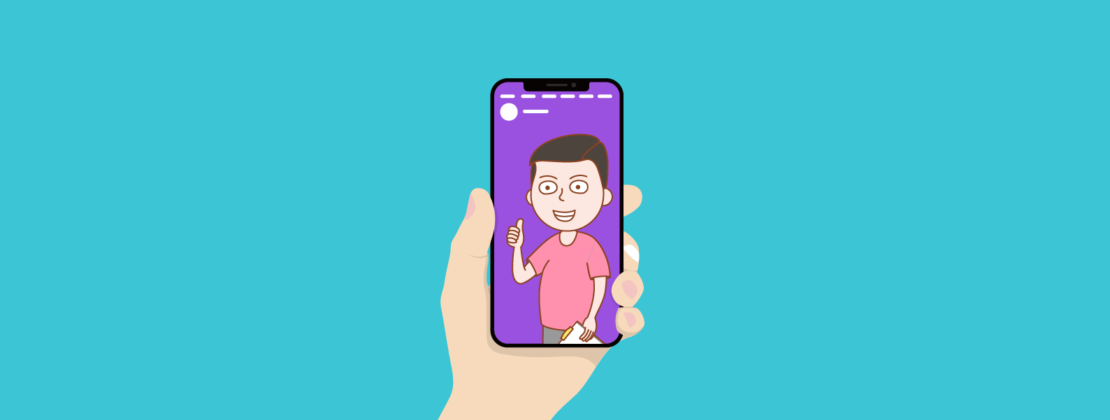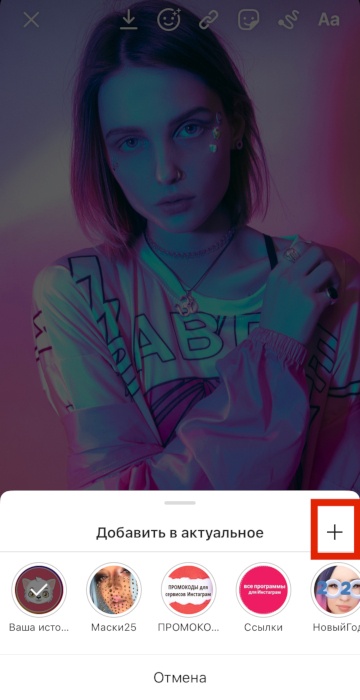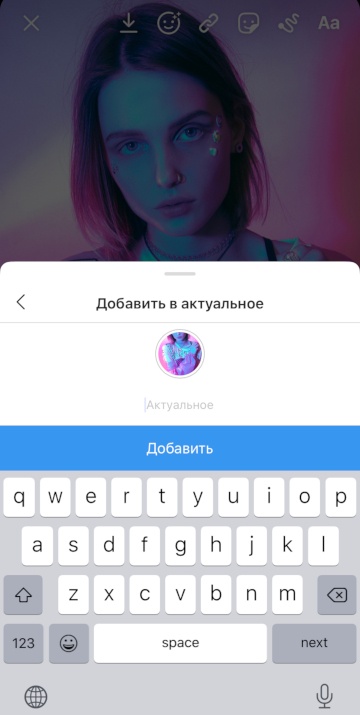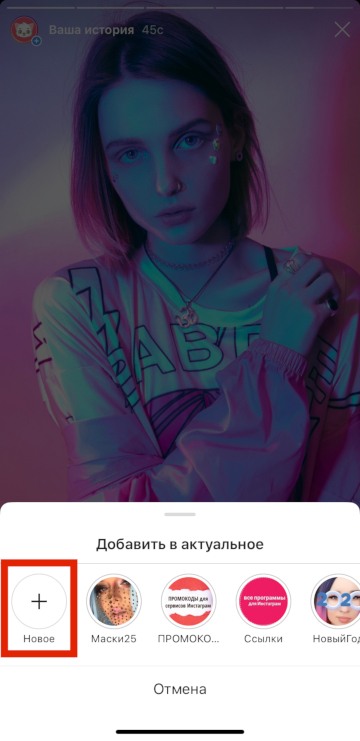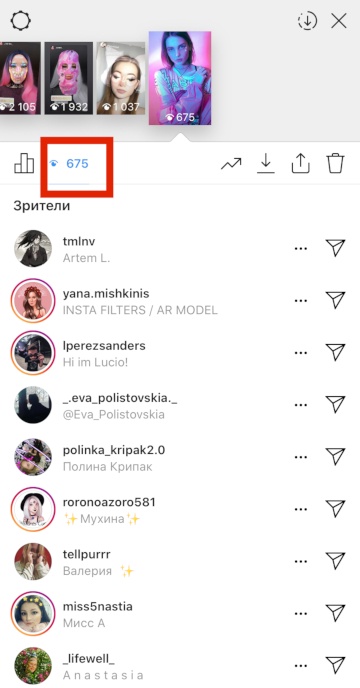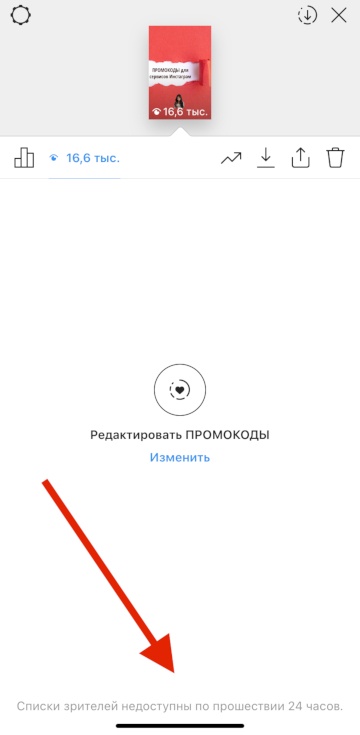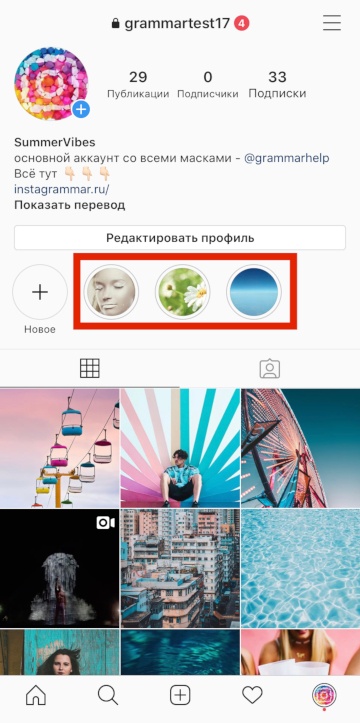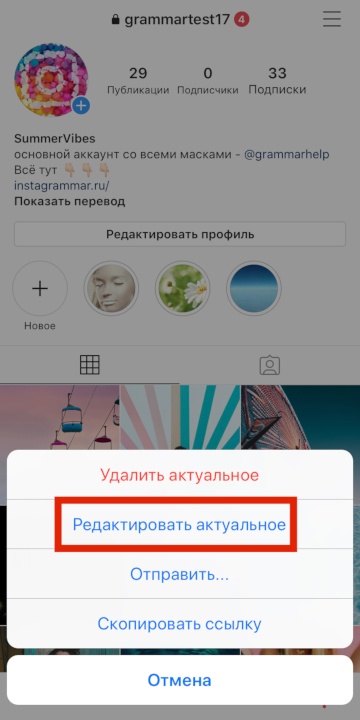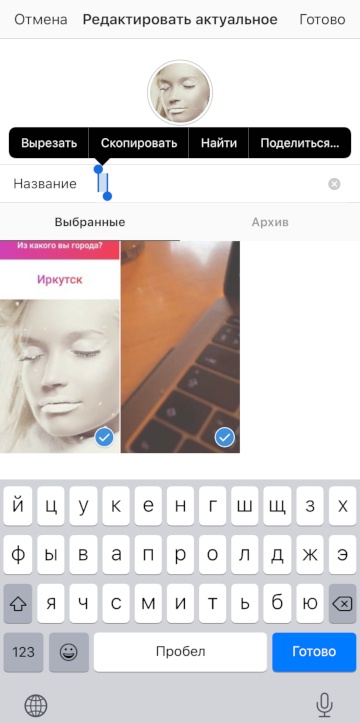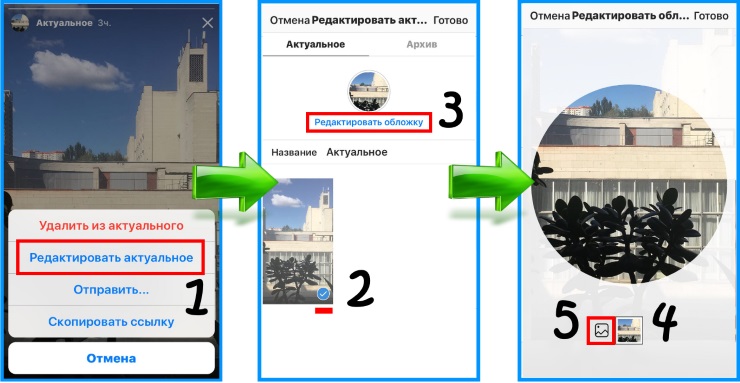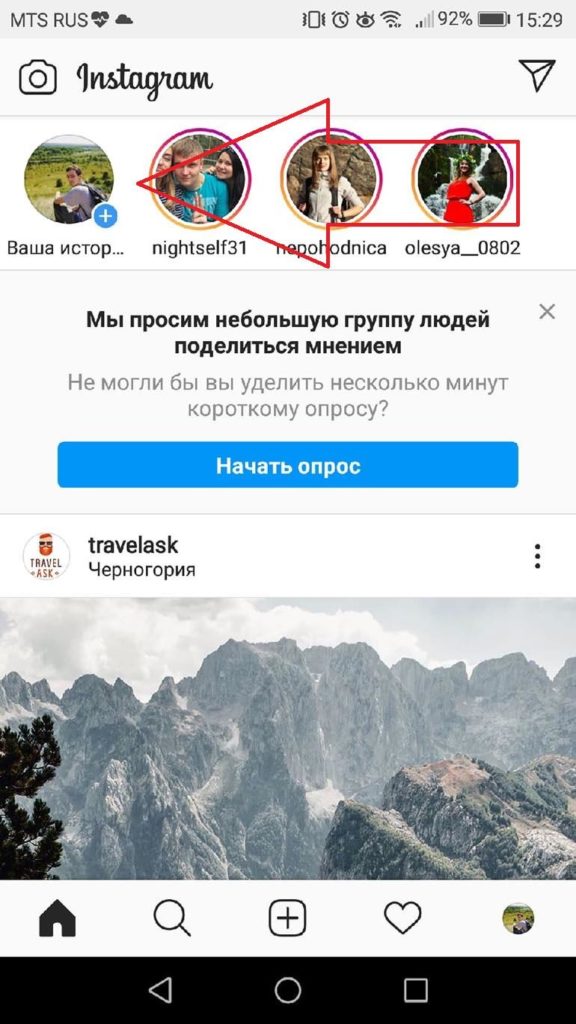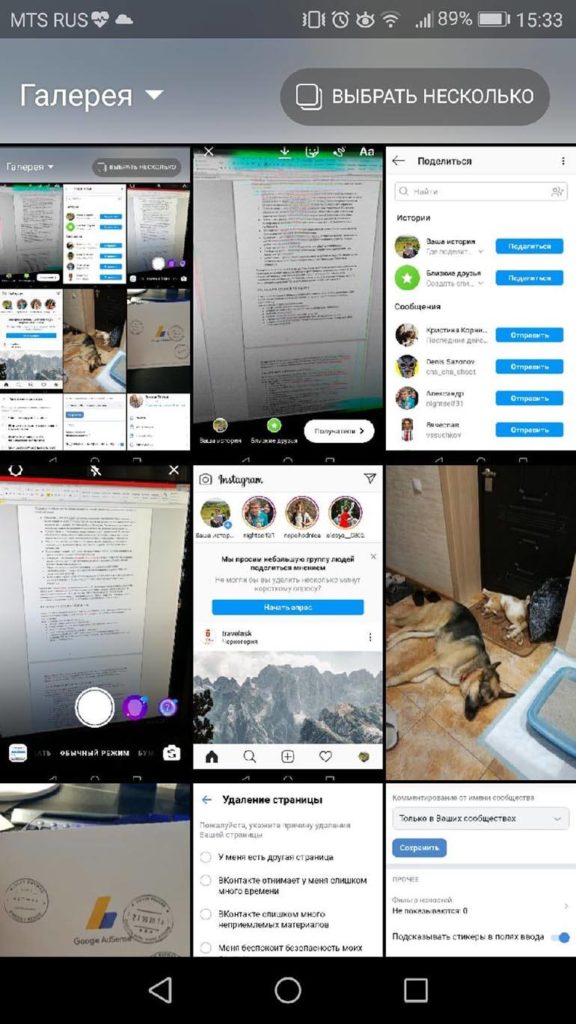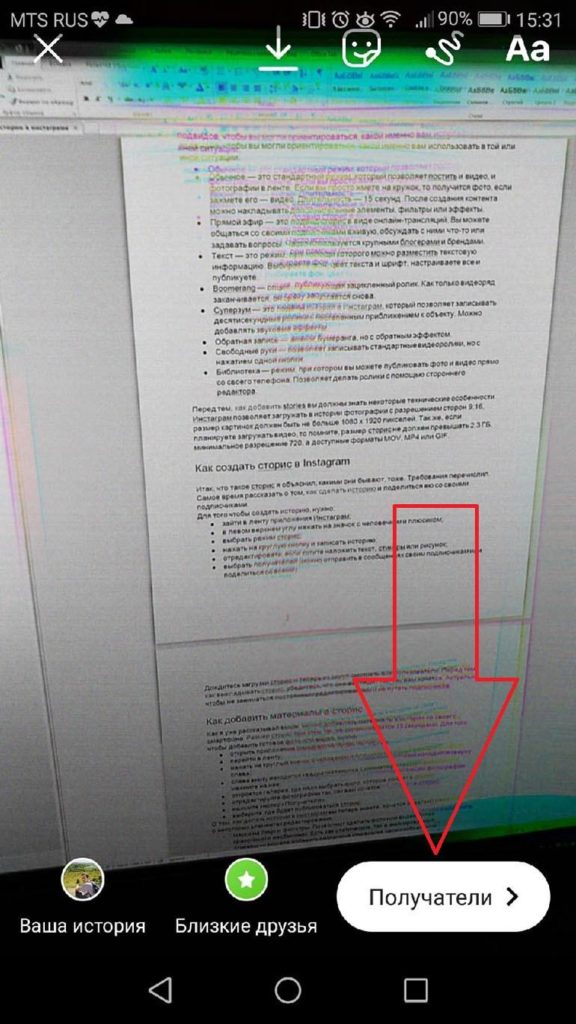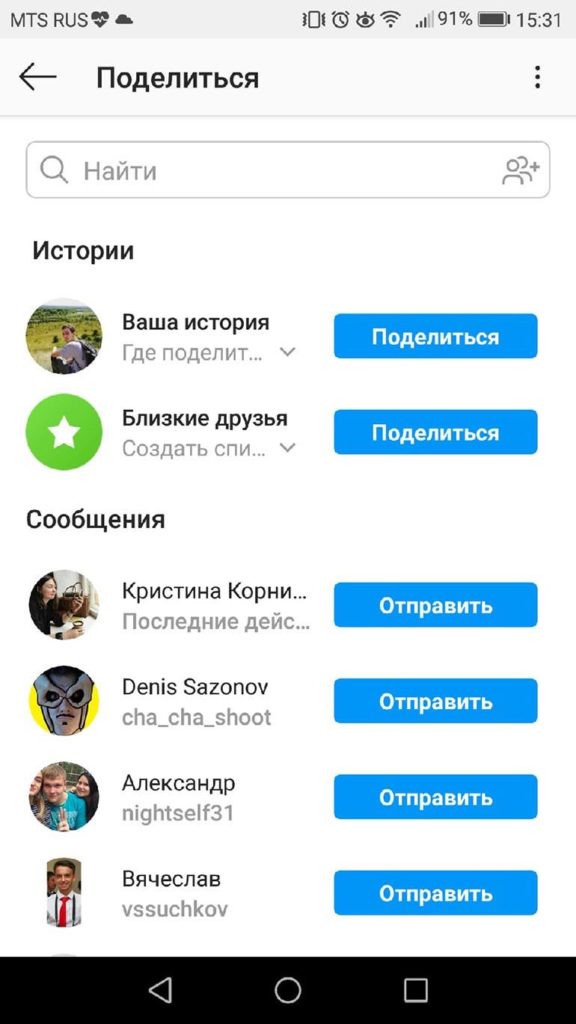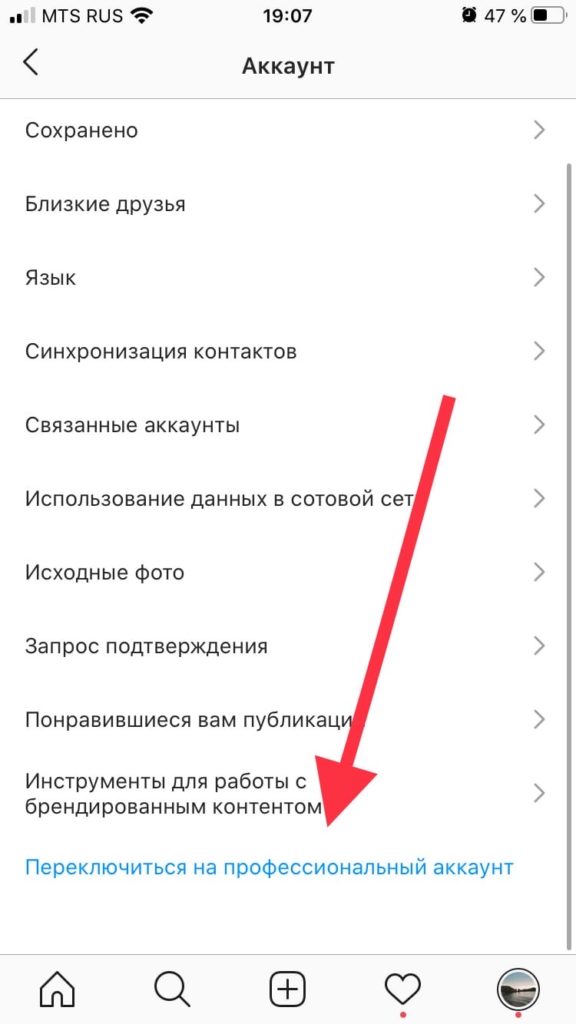Как редактировать историю в инстаграме
Редактирование истории в Инстаграме: доводим до совершенства
В Instagram можно делать в историю фотографии или загружать их из галереи. Но редактировать их в сторонних сервисах, программах и приложениях может быть не очень удобно. Однако и обычный контент может выглядеть слишком блёкло и ни о чём не говорить подписчикам. Поэтому поговорим о том, как редактировать историю в Инстаграме.
Как отредактировать Историю до ее публикации и в ленту
Есть несколько способов изменить контент для сториз. Можно использовать как сторонние, так и встроенные инструменты. Удобнее, конечно, стандартный редактор – там можно добавлять маски, погоду, время, анкеты, тесты, температуру снять ролик с фильтром зум, использовать гиф наклейки или, например, подписать материал текстом с разными шрифтами и эффектами. Но некоторых возможностей там нет. Например, не можем добавлять рамки. Поэтому зачастую люди используют как стандартный редактор Инсты, так и сторонний. Мы поговорим и о тех, и о тех, но для встроенного функционала я добавлю скриншот с пояснением иконок и функций, а в приложениях и сервисах лишь оставлю небольшие подборки редакторов.
Встроенные возможности Instagram
Уже на этапе съёмки мы можем добавлять различные украшения на фотку или видео. Как открыть маски в Инстаграм стори? Они уже открыты. С обеих сторон кнопки для съёмки есть иконки, вам нужно лишь перетащить нужную. В конце списка будет та, что с лупой. На неё нужно нажать для того, чтобы найти нестандартные варианты. Маски можно наложить и после того, как вы сняли или выбрали файл из галереи. Для этого нужно нажать по иконке с блестящим смайлом перед самой публикацией. Как поставить температуру в истории Инстаграм? На экране, когда в нижней части интерфейса появится кнопка «Близкие друзья», выберите сверху квадратную кнопку со смайлом и выберите наклейку с цифрой и обозначением градусов.
На вопрос «Как поставить время в истории Инстаграм?» и «Как сделать тесты для Инстаграма в истории?», к слову, ответ тот же – нужно просто поставить соответствующий стикер. Также важно обратить внимание на вертикальное меню в левой части экрана, которое появляется во время съёмки. С его помощью можно выбрать в качестве режима съёмки бумеранг, сделать коллаж или зум, который будет приближать объектив для достижения эффекта зума. Отключить выбранный режим можно нажав по нему – активный будет над галочкой для вывода всех доступных.
Приложения для работы со Сториз
Онлайн-сервисы для монтажа Истории
Инструкция, как внести правки в уже опубликованную Историю в Инстаграм
К сожалению, мы не можем редактировать уже созданную стори. Если сделали что-то не так, единственный способ всё исправить – перезалив. Правда, в таком случае вы потеряете все набранные реакции и просмотры.
Как изменить фон в Сториз
Если изображение по соотношению сторон не подходит под сториз, хочется сделать ему интересный фон. К сожалению, стандартный мы изменить не можем. Поэтому единственный вариант – выбрать рисование, разрисовать всё изображение и затем ластиком стереть нарисованное с фотки.
Как редактировать Сториз в Инсте с компьютера
Не так много есть способов, как редактировать историю в Инстаграме, ведь возможности веб-версии существенно ограничены. Я могу предложить вам два решения этого вопроса:
Мы можем просто создавать или выкладывать посты в Instagram. Но это скучно. Поэтому важно знать, как можно обрабатывать фото и видео для того, чтобы они выглядели эффектно и привлекали людей. Теперь вы знаете, как использовать встроенный и сторонние редакторы. Осталось найти годные идеи.
Эксперт SMM продвижения, провожу онлайн лекции и офлайн встречи на тему Инстаграм промоушена. Высшее профильное образование.
Как сделать сторис в Инстаграм с телефона и компьютера
В этой статье я расскажу, как сделать сторис в Instagram и покажу, как выложить историю с телефона или с компьютера. Посмотрим все функции редактора сторис — уверена, о некоторых вы не знали.
Как сделать сторис в Инстаграм с телефона
Самый простой способ — выложить историю в Instagram через мобильное приложение. Понадобится официальное приложение Instagram, скачайте его в Play Market или в App Store. Устанавливаем, логинимся или регистрируемся, оформляем профиль при необходимости.
Как снять сторис в Инстаграм
В окно создания сторис в Инстаграме можно выйти тремя путями. Первый — нажать на значок плюса в нижней панели приложения. Второй — зайти на главную страницу (раздел со значком дома) и нажать на кружок со своим аватаром.
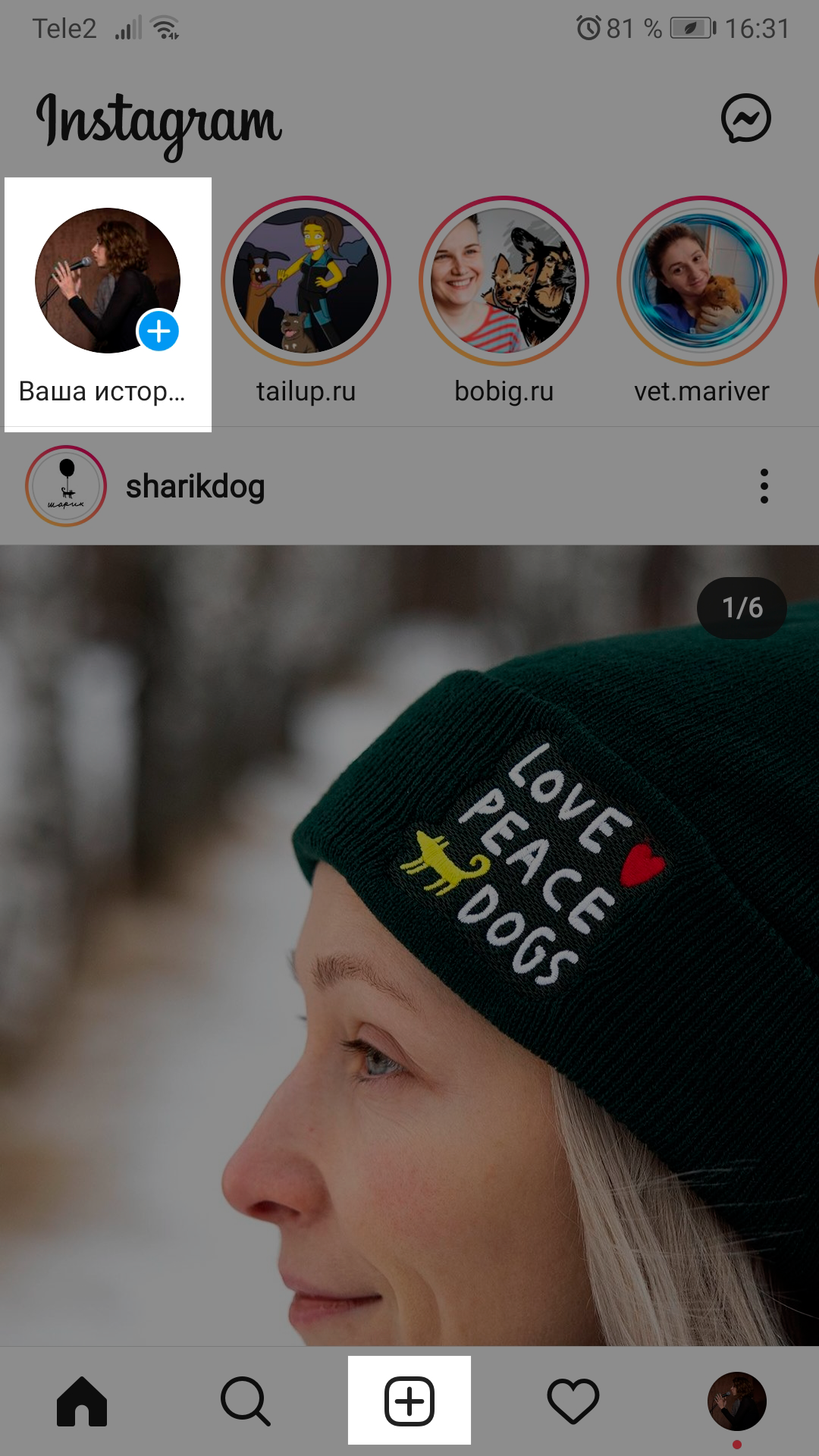
Третий способ — потянуть главную страницу вправо.
Если потянуть экран вправо, тоже откроется окно создания истории
Во всех трех способах вы переходите в окно, из которого можно создать не только сторис, но и пост, а еще запустить прямой эфир:
Из одного редактора можно создать пост, историю или запустить прямой эфир
В сторис можно запостить уже готовое фото или видео, либо снять их прямо из этого окна. Чтобы выбрать готовые материалы, нажмите на квадратный значок галереи в нижнем левом углу.
Через значок в нижнем левом углу можно выйти в галерею медиа на телефоне и выбрать файлы оттуда
Можно выбрать один файл или сразу несколько, для этого нажмите кнопку «Выбрать несколько», она выглядит как два наложенных друг на друга квадрата.
Если нужно снять материал, используйте круглую кнопку внизу в центре. Чтобы сделать фото, нажмите на нее. Чтобы снять видео — зажмите и держите столько, сколько нужно. По краю кнопки будет бежать цветная полоса: один ее полный круг равен одной полной длительности сторис. Это поможет вам уместить видео в нужное время.
Зажмите кнопку, чтобы снять видео. Нажмите коротко, чтобы сделать фото
Откройте для себя чат-бота
Выстраивайте автоворонки продаж и отвечайте на вопросы пользователей с помощью чат-бота в Facebook, VK и Telegram.
Режимы и эффекты для съемки сторис в Инстаграм
У Инстаграма появляется все больше функций для оформления сторис: эффекты, режимы съемки, элементы, которыми можно украсить историю. Расскажу по порядку про все эти функции.
Эффекты съемки — ряд кружков внизу около кнопки съемки. Справа от нее — предустановленные эффекты, слева — добавленные вами. Как добавить эффект, расскажу дальше.

Каждый из кружков добавит визуальный или звуковой эффект к фото или видео, которые вы снимаете через приложение. Многие из них интерактивные: например, маски, которые накладываются на лицо пользователя и меняются вместе с мимикой.
Интерактивные маски реагируют на вашу мимику и меняются вместе с ней
Лайфхаки по эффектам:
Режимы съемки — значки слева. С их помощью можно создать еще забавный эффект для видео: например, зацикленное видео-бумеранг или видео с приближением.
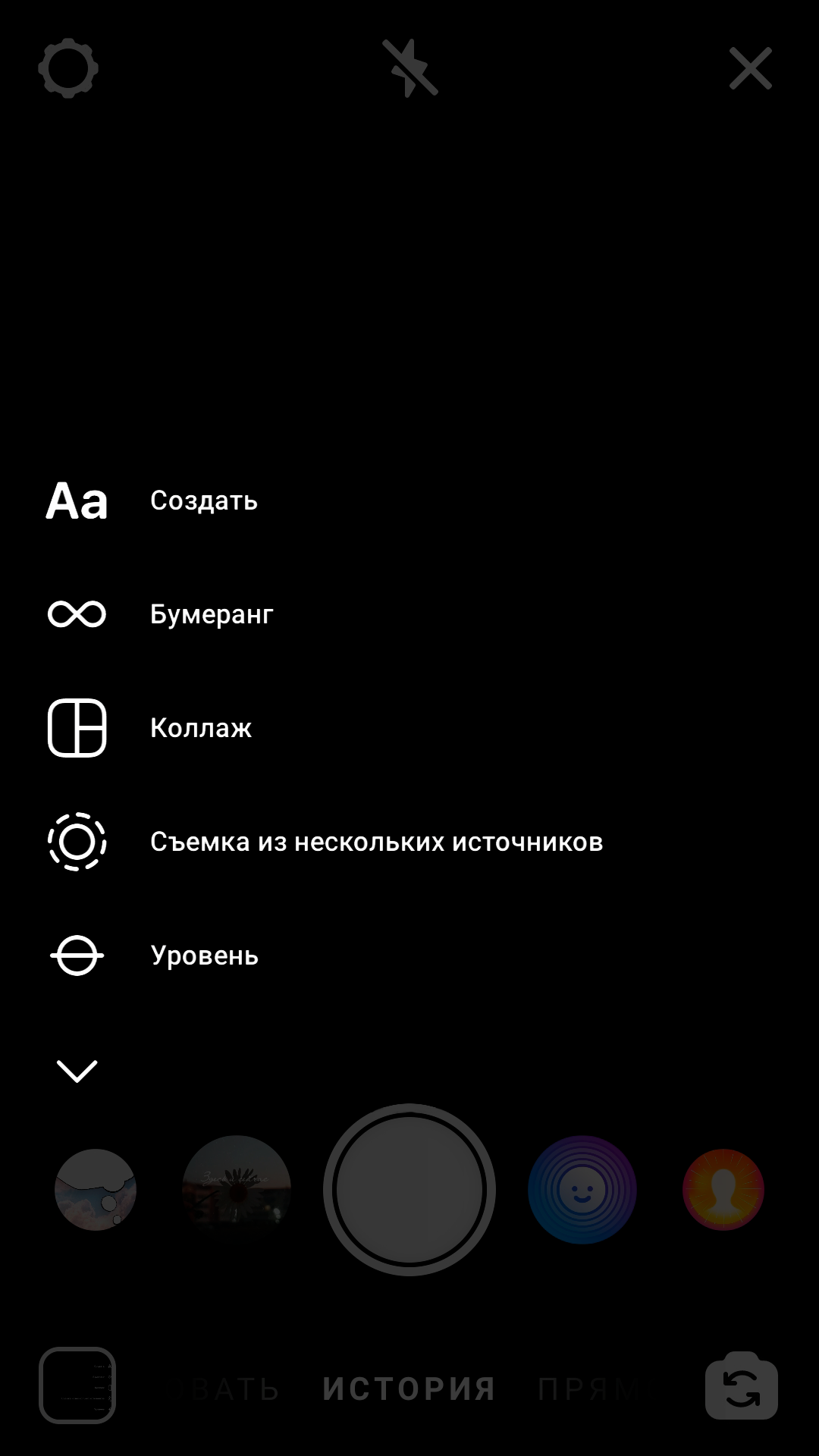
Вот список доступных режимов:
У некоторых режимов есть дополнительные настройки. Например, в коллаже можно выбрать несколько вариантов сетки, а в фотокабине — имитацию разной фотопленки.
Как отредактировать сторис в Инстаграм
Когда вы сняли материал или выбрали его из галереи, предстоит финальное редактирование. Можно добавить на сторис эффект, текст, стикеры и гифки, нарисовать что-то и добавить ссылку.
Покажу, как с помощью разных функций отредактировать сторис в Инстаграм.
Цветовой фильтр. Его можно сменить движением пальца вправо-влево. Просто пролистайте до подходящего фильтра.
Чтобы применить цветовой фильтр, свайпайте влево или вправо по экрану, пока не найдете нужный
Эффекты — кнопка со смайликом и двумя звездочками. Здесь они похожи на эффекты съемки — здесь тоже есть маски, фильтры со снежинками, с изменением цвета и так далее.
Эффект усов на мне чудо как хорош 🙂
Учтите — если вы уже использовали эффект при съемке, на видео или фото нельзя добавить дополнительный эффект при редактировании, чтобы они не конфликтовали. У вас просто не будет кнопки добавления эффекта.
Ссылка — кнопка со звеном цепочки. На личном аккаунте можно добавить лишь ссылку на видео из своего IGTV. На аккаунте автора или бизнеса можно добавлять внешние ссылки, но при условии, что аудитория больше 10 000 подписчиков.
Скачивание — кнопка со стрелкой. С ее помощью можно скачать сторис, которая у вас получилась, себе на телефон.
Наклейка или гифка — значок прямоугольника с загнутым углом. Через эту кнопку вы можете добавить так называемую наклейку, она же стикер. С помощью наклейки можно красиво оформить хештег, отметить геолокацию или другой аккаунт, сделать тест, голосование или опрос. Элемент можно делать больше или меньше и поворачивать, заполнять своим текстом. Если нужно удалить добавленный элемент, перетащите его в нижнюю часть экрана, где появится значок корзины.
Наклейка поможет сделать красивый хештег и заодно подскажет популярные варианты
Здесь же можно найти гифку, они подтягиваются из сервиса Giphy. Нажмите кнопку с лупой и надписью GIF, выберите гифку из списка или найдите по ключевому слову.
Выбирайте гифки из списка или ищите нужные по ключевым словам
Еще можно сделать фото и прикрепить его в качестве стикера, для этого нажмите кнопку с фотоаппаратом. Сделайте фото и так же, как с наклейкой или гифкой, отрегулируйте размер, наклон и место.
Наклейка со значком фотоаппарата нужна, чтобы добавить на фото еще одно фото
Маркер. С помощью маркера можно что-то нарисовать на сторис. Есть несколько видов линий и стерка, можно выбрать толщину и цвет маркера.
Выбираем тип линии, цвет, толщину и рисуем прямо на видео или фото
Текст. Напишите нужный текст и отредактируйте. Здесь три опции. Левая выравнивает текст по краю или центру. Средняя отвечает за изменение шрифта или его цвета. Правая — добавляет эффекты на шрифт.
Пишите, оформляйте, передвигайте текст
Лайфхак. Чтобы быстро добавить текст, кликните на любое место редактора. Откроется окно добавления текста.
Обратите внимание: когда двигаете элементы на сторис, редактор показывает направляющие по краям. Лучше за них не заступать, иначе элемент может частично спрятаться — например, в верхнем левом углу его закроет ваш аватар.
Направляющие показываются, когда передвигаете элемент к краю экрана
Звук. Если снимали видео со звуком, будет дополнительная кнопка для его отключения.
Вот и все настройки. Теперь можете переходить к публикации.
Важно! Почитайте нашу статью о возможностях и интересных фишках Instagram stories — рассказали про невидимые стикеры, шаблоны для экономии времени, отложенный постинг и другие полезные штуки.
Автоматизация email рассылок
Отправляйте цепочки триггерных сообщений приветствия, брошенной корзины, реактивации, совмещая внутри одной цепочки email, SMS и web push.
Как выложить историю в Инстаграм
Настройки публикации историй находятся под шестеренкой в верхнем левом углу. Здесь вы можете выбрать:
Для публикации есть три варианта: выложить для всех, выложить для списка друзей, отправить личным сообщением.
Как добавить историю в Инстаграм с компьютера
Покажу два варианта — через сервис автопостинга и прямо через сайт Instagram.
Сервисы автопостинга
Некоторые сервисы автопостинга в соцсети поддерживают публикацию историй в Instagram. Попробуйте:
Впрочем, в большинстве сервисов функция публикации сторис — это только загрузить фото или видео. Из приведенного выше списка только Parasite и SMMplanner поддерживают более-менее расширенное оформление: добавить текст или гифку, посмотреть, как история будет выглядеть после публикации.
Обратите внимание! Чтобы не накосячить с размером картинки, сохраните себе нашу шпаргалку по размерам картинок для соцсетей.
Браузер
Если нужно опубликовать историю в Instagram без лишних изысков, публикуйте прямо через браузер. Для этого нужно зайти в имитацию просмотра с мобильного устройства, это называется режим адаптивного дизайна, и он точно есть в Chrome, Opera, Firefox. Покажу, как делать это в Firefox.
Заходим на сайт Instagram и авторизуемся в нужный профиль. Затем нажимаем сочетание клавиш Ctrl_Shift+I, оно откроет панель разработчика. В этой панели нужно найти значок устройств — он в верхней части панели, на нем изображены телефон и планшет.
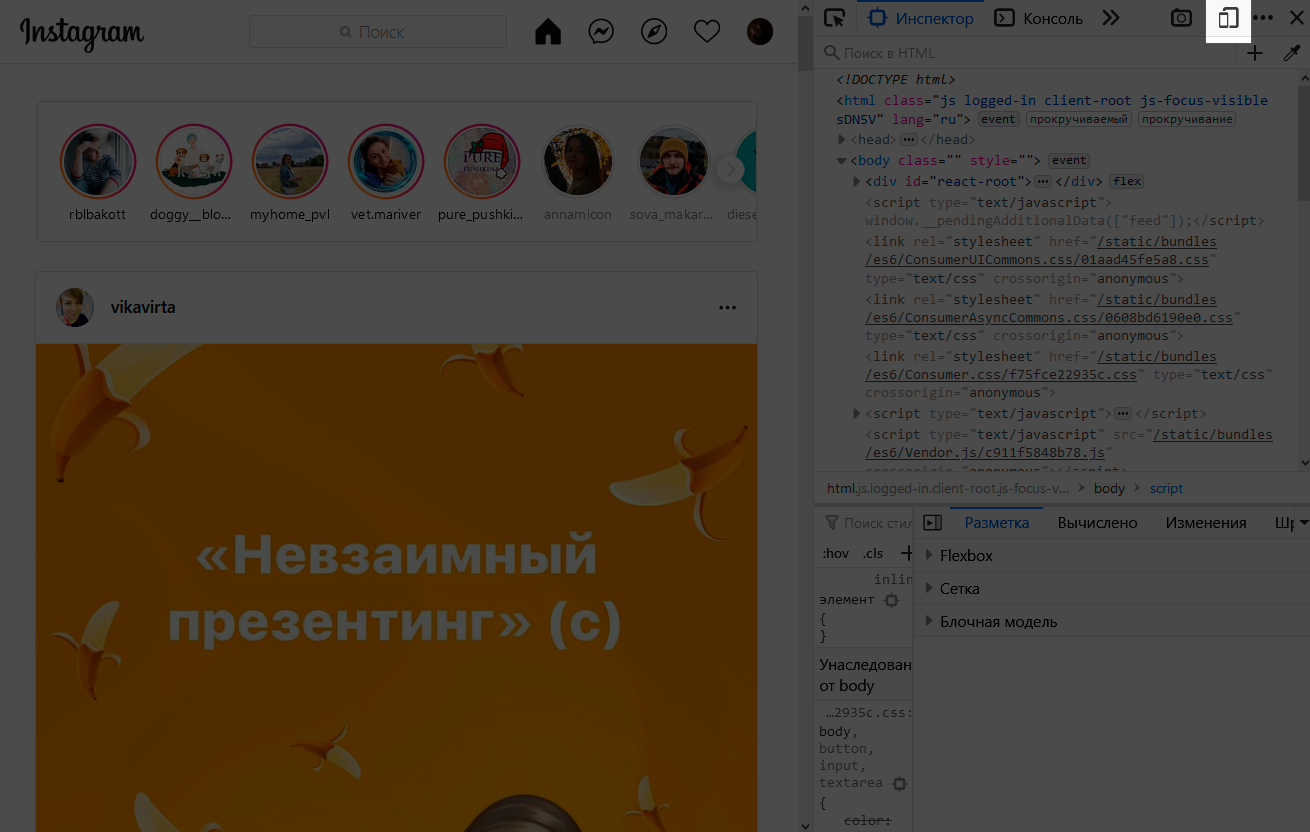
Сайт станет выглядеть, как будто вы открыли его на мобильном, а сверху появится панель настроек режима. Здесь надо выбрать какое-то мобильное устройство, чтобы появились кнопки создания постов, как в мобильном приложении.
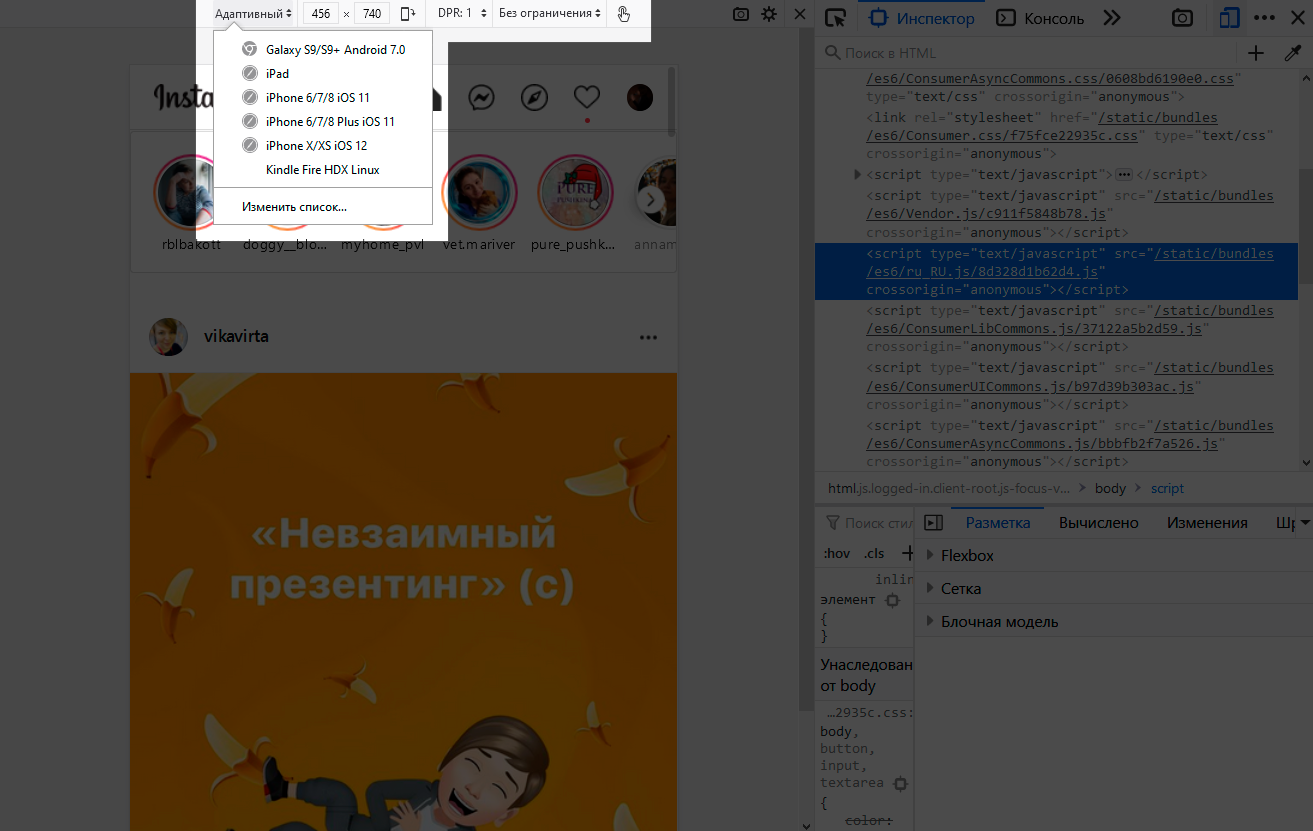
Я выберу первый вариант, Galaxy. Теперь сайт окончательно выглядит как мобильное приложение — есть панелька снизу, а вверху появился мой аватар, на который можно нажать для создания истории.
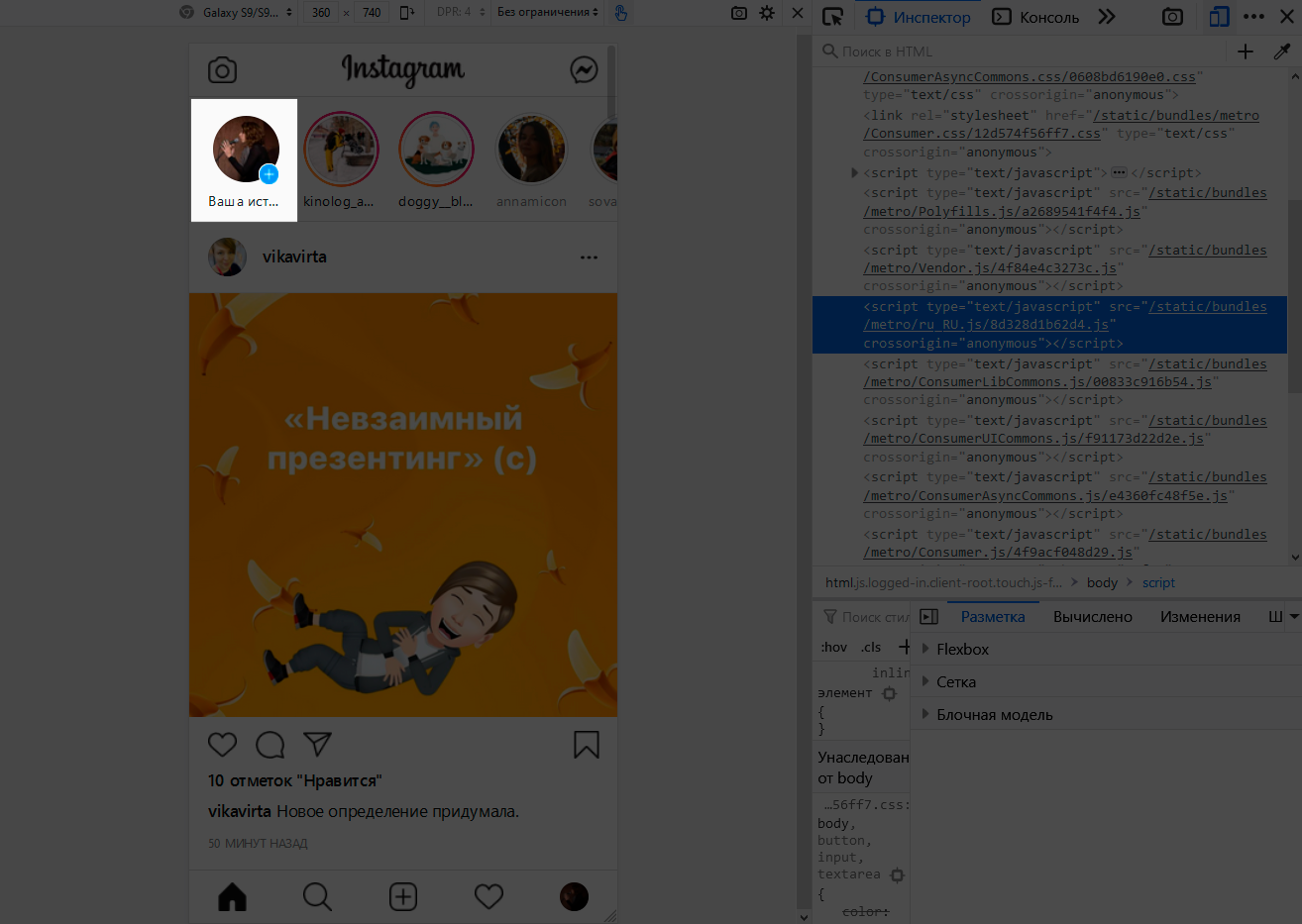
Жмем на свой аватар вверху. Сайт сразу предложит выбрать файл с компьютера, выбранный вами файл откроется в редакторе сторис. Обратите внимание, что функционал редактирования здесь сильно урезан: в моем случае в стикерах было доступно только четыре гифки, а добавленные на фотографию элементы даже не получалось переместить. В конце нажимаем на надпись «Дополнить историю» в нижней части экрана, и она появляется в ленте.
Загружаем медиафайл с компьютера и публикуем историю
Теперь вы знаете, как оформлять свои сторис и выкладывать их и с телефона, и с компьютера, значит всегда будете на связи с подписчиками. И не забывайте про другие каналы коммуникации с клиентами: чат-боты в мессенджерах, автоматические цепочки email рассылок будут работать, даже когда вы отдыхаете. Регистрируйтесь в SendPulse и создавайте их бесплатно!
Рассказываю, как делать по-настоящему крутые email рассылки. Помогаю найти баланс между заботой о клиенте и успешными продажами.
Как редактировать сторис в Инстаграм: можно ли изменить историю после отправки — не удаляя
Несмотря на то, что функция появилась очень давно, не каждый знает, как редактировать сторис в Инстаграм. Разберемся в процессе создания и публикации сторис.
Как редактировать Истории перед публикацией
Создавать временные публикации возможно сравнительно недолгое время. Благодаря функции пользователи загружают короткие видеоролики и фотографии, которые исчезнут по прошествии суток. Для создания видео- или фотосообщения аудитории следуйте подробной инструкции:
Съемка сторис проводится в нескольких режимах:
Но как редактировать Историю в Инстаграме? После съемки фотографии открывается редактор с перечнем фильтров, стикеров и проч. В нем пользователи выбирают понравившиеся образы и редактируют снимки. В режиме редактора также есть звуковое сопровождение для фото и видео, маски, анимация, текст и так далее. Создание и изменение постов доступно и при помощи сторонних дополнений для социальной сети. Главное, чтобы работа редакторов была совместима с соцсетью.
Приложения для публикации сторис
Не каждый знает, можно ли редактировать Истории в Инстаграмме при помощи сторонних приложений. На самом деле такая возможность существует. Для создания и редактуры сторис созданы такие программы, актуальные на 2020 год:
Все перечисленные программы призваны редактировать и форматировать Истории с последующей загрузкой в соцсеть. В любом официальном магазине для Андроид и Айфон доступны программы-редакторы. Вся информация о новинках находится у разработчиков.
Как работать с Историями через ПК
Как изменить Историю в Инстаграме после публикации с персонального компьютера? На данный момент на компьютере получится лишь просматривать временные публикации. По этой причине невозможно выкладывать и делать новые Истории. Расширенный функционал предоставляют эмуляторы Андроид вроде BlueStacks, но редактировать сторис ими не получится. Чтобы открыть снимок через эмулятор, следуйте инструкции:
Полноценный редактор фотографий все равно не доступен даже в эмуляторе. Поэтому используйте для работы только мобильные устройства.
Работа через мобильные устройства
Разберемся, как редактировать сторис в Инстаграм на этапе загрузки. Во время загрузки возможна редактура полученных изображений:
Специальные возможности редактора
Особые функции Инстаграм-редактора ответят на вопрос, как изменить Историю в Инстаграме креативно. При нажатии значка «Аа» открываются такие возможности, как:
Постоянно функции приложения редактируются и дополняются разработчиками. Рекомендуется постоянно проверять новые обновления, чтобы не упустить интересных функций. Сейчас есть такие специальные возможности Инстаграм, упрощающие работу пользователей:
Редактирование без удаления Истории из ленты
Все перечисленные методы не отвечают на вопрос, как редактировать сторис в Инстаграм после публикации. Они работают лишь при непосредственной публикации постов. Однако есть один способ внесения изменений в пост уже после публикации. Редактирование открывается вновь в процессе перенесения Истории в новый раздел «Актуальное». Для перенесения требуется:
Мак мы разобрались с вопросом, как редактировать историю в Инстаграме, не удаляя. Доступ к посту станет доступным все время. Публикация будет выглядеть как альбом. Обратите внимание, что вывод в «Актуальное» возможен только после перенесения сторис в раздел архива. Для просмотра архива откройте меню, показанное как закругленная стрелочка. Инструкция по дальнейшим действиям, как редактировать Историю в Инстаграме после публикации указана выше.
После постинга
Изменение и настройка готовых постов доступна и после перенесения в «Актуальные», но никак не до. С этой целью кликните по необходимому фото, откройте дополнительное меню, обозначенное «…» и расположенное справа. После вносите все необходимые коррективы в снимок, добавляйте стикеры, тексты, коллажи и так далее.
Перед загрузкой фотографии и редактированием учитывайте такие параметры, заданные системой:
Обложки для раздела «Актуальное» добавляются при помощи сторонних редакторов или же программных инструментов. Картинка создается самостоятельно или загружается со сторонних сервисов. Текстовая часть или же ссылки на сайты или профили добавляются только перед непосредственной загрузкой в Инстаграм-редакторе.
Изменение фона сторис в социальной сети
Мы разобрались, как отредактировать историю в Инстаграме после публикации. Теперь поговорим о редактировании фона Историй. Изменение фоновой части проводится из-за размещения важных текстов или же активных ссылок на сторонние ресурсы или каналы. Чтобы внести коррективы, требуется:
Обратите внимание, что изменение фоновой части возможно лишь частично. С этой целью пользователям доступен особый ластик, который расположен в левом верхнем углу экрана. Он стирает лишь часть заливки и открывает нужную область снимка. Также ластик успешно применяется при создании и редактуре текстовой части.
В разделе «Актуальных» редактура заливкой также разрешена. С этой целью открывайте дополнительное меню и изменяйте фотографии на свой лад в режиме редакции.
Таким образом, мы рассказали о том, как отредактировать сторис в Инсте после отправки. С начала появления в социальной сети был сильно ограничен функционал. Основное предназначение Инстаграм на тот момент – публикация фотографий в открытый доступ с мобильных устройств. Постепенно функции добавлялись, их становилось все больше. Также наблюдался прирост пользователей, заинтересованных новыми опциями. Теперь пользователям доступен целый мир корректив, деталей, функций, способствующих ведению личных блогов или же бизнеса в сети.
Видеообзор:
Как редактировать сторис в Инстаграм после публикации?
Публикация в Instagram с компьютера или ноутбука через браузер
Раньше, войдя под своей учетной записью Instagram на официальном сайте https://www.instagram.com/ вы не могли публиковать фото и видео, но можно было смотреть чужие фото, были доступны функции комментирования, подписок, лайков и другие.
Начиная с мая 2017 года при входе на сайт с мобильного устройства — планшета или телефона, вы можете добавить фото в Instagram, даже без установки соответствующего приложения. Эту возможность можно использовать и для публикации из браузера.
Вот такой новый способ, сильно упрощающий задачу.
Как добавить фото в Инстаграм с компьютера, используя официальное мобильное приложение
Еще один гарантированно и исправно работающий на сегодня способ выложить в Instagram фото или видео, имея только компьютер — использовать официальное приложение для Android, запущенное на компьютере.
Для запуска андроид-приложения Instagram на компьютере придется стороннее ПО — эмулятор Android для Windows или другой ОС. Список бесплатных эмуляторов и официальные сайты, где их можно скачать, вы можете найти в обзоре: Лучшие эмуляторы Android для Windows (откроется в новой вкладке).
Из тех эмуляторов, что я могу рекомендовать для целей публикации в Инстаграм — Nox App Player и Bluestacks 2 (однако и в других эмуляторах задача будет не сложнее). Далее — пример загрузки фото с помощью Nox App Player.
В эмуляторе BlueStacks 2 (официальный сайт: https://www.bluestacks.com/ru/index.html ) загрузка фото и видео с компьютера в Инстаграм даже проще: также, как и в только что описанном способе, сначала потребуется установить само приложение, а потом шаги будут выглядеть следующим образом:
Ну а дальше, уверен, вы знаете что и как делать, и публикация фото не вызовет у вас сложностей.
Примечание: BlueStacks я рассматриваю во вторую очередь и не так подробно, потому что мне не очень по нраву тот факт, что этот эмулятор не позволяет использовать себя без ввода данных учетной записи Google. В Nox App Player можно работать и без нее.
Редактируем опубликованное фото: пошаговые действия
Готово. Запись появится в вашей новостной ленте и ее увидят все подписчики.
Что делать, если необходимо внести корректировки в изображении, когда оно уже выложено в общий доступ? Стандартные инструменты социальной сети позволяют редактировать снимки в любой момент после добавления. Для этого выполните действия:
Как в истории сослаться на публикацию – простейший способ
Если в свою историю вы берете чужую публикацию и хотите прикрепить ссылку на пост, готовьтесь к тому, что в закрытом аккаунте это не сработает. Даже если вы являетесь одобренным подписчиком пользователя. Брать можно лишь общедоступные публикации.
Прикрепить ссылку на пост в сториз: действуем по-старому
Что сделать, если не получается использовать приведённую выше инструкцию «Как добавить ссылку на пост в сторис». Тогда попробуй обновить приложение до последней версии. Обычно после этого нужная функция появляется.
Но иногда возникают непреодолимые препятствия. К примеру, устарело не только приложение, но и телефон. Он не поддерживает обновлённый Инстаграм. Тогда придётся действовать старым методом.
Рассмотрим, как вставить ссылку на пост в сторис в старой версии приложения:
Однако учтите, что прикрепленный линк не позволит сделать прямой переход. Его нужно будет скопировать, чтобы перейти к публикации. Если вам нужна кликабельная ссылка, лучше отправьте ее в сообщении Директ.
Как редактировать пост в Инстаграме с телефона
Приведём пару общих рекомендаций по изменению записи:
С Андроида
Теперь об алгоритме внесения правок с телефона, работающего благодаря ОС Гугла:
Ранее нельзя было редактировать публикации, с момента появления которых прошло некоторое время. Но сейчас подобное ограничение снято, и человек в любой момент волен вернуться и поправить описание.
С Айфона
Отличие мобильной версии iOS от Андроида в плане изменения записей незначительно:
Участникам медиаплощадки доступна правка ранее оставленных собственных комментариев. Свайпните по интересующему отзыву слева направо и выберите пиктограмму карандаша. Потом закрепите совершённое редактирование.
Под собственными фотографиями нельзя менять чужие отзывы – можно лишь стирать оные.
Как добавить Историю в Актуальное Инстаграм
Сделать Актуальную Историю можно сразу же во время публикации и двумя способами уже после.
Как сделать Актуальную Историю во время публикации
Снимаете Инстаграм Историю или загружаете уже сделанное фото.
Как добавить в Актуальное уже загруженную Историю
1 способ. Открываете Историю и нажимаете на сердечко внизу экрана — «Выделить». Здесь можно добавить в уже существующую папку или создать новую (плюсик слева). Придумываете название для папки и нажимаете «Добавить».
Как увидеть, кто просмотрел ваши Актуальные Истории?
Видно, кто смотрел ваши Истории, только 24 часа после публикации (свайпните Сторис снизу вверх) — первый скриншот. После уже нельзя посмотреть — второй скриншот. Раньше можно было, но сейчас Инстаграм не дает посмотреть.
Более подробную статистику Сторис можно посмотреть, если перейти на бизнес-аккаунт или аккаунт автора.
Посмотреть чужие Актуальные Истории можно анонимно, автор видит только общее количество просмотров на Актуальных Историях (если они старше 24 часов).
Как сделать Актуальные Истории без заголовков?
Вот так выглядят Актуальные Истории в Инстаграм без заголовков.
[⠀] — скопируйте пустое место в квадратных скобках, это и есть секретный пробел. После вставьте его в заголовок.
Редактор для сторис Инстаграм
Съемку можно производить в следующих режимах:
В режиме редактирования пользователь может добавлять звуковое сопровождение, маски, анимацию, текст и др. Создавать и изменять посты возможно и с помощью сторонних приложений, работа которых совместима с социальной сетью.
Можно ли редактировать посты в Инстаграм с компьютера
Таким образом возможно создавать, редактировать и удалять сториз через компьютер при наличии интернет-соединения.
Как редактировать историю в Инстаграме, не удаляя
Перечисленные методы внесения изменений работают при непосредственной публикации поста. Но есть способ внесения изменений. Отредактировать готовую публикацию возможно после выведения в раздел «Актуальное» или Highlight Stories. Для этого необходимо:
Доступ к постам будет открыт в любое время суток до тех пор, пока пользователь не удалит выбранные записи. Вид публикации – альбом.
Выводить сторис в раздел «Актуальное» возможно после перенесения постов в архив. Для этого потребуется открыть пункт меню, обозначенный закругленной стрелочкой. Инструкция о том, как отредактировать историю в Инстаграме на момент публикации, приведена выше.
Как изменить фон сторис в Инстаграм
Изменение фона может потребоваться при размещении важного текстового сообщения или активных ссылок для подписчиков. Для внесения коррективов необходимо:
Изменить фон в редакторе возможно частично. Для этого используется специальный ластик, расположенный в верхнем правом углу. С его помощью удастся стереть часть заливки и открыть нужную область фотографии. Ластик удобно применять и для создания надписей.
В разделе «Актуальное» коррективы с помощью заливки также разрешается вносить. Для этого потребуется открыть дополненное меню и перейти в режим редакции.
Что такое истории в Инстаграме и зачем они нужны
Сторис в Инстаграм — это короткие видеоролики или фотографии, которые выкладываются на 24 часа в профиль пользователя и отображаются в ленте подписчиков. Длительность сторис — 15 секунд.
Обычные сторис «живут» всего лишь 24 часа, а потом перемещаются в архив. Впервые эта функция появилась в 2016 году и стала очень актуальной среди пользователей Инстаграм. Благодаря этому ее активно развивают и дорабатывают.
Например, в 2018 год сторис стало возможно архивировать, создавать вечные сторис, добавлять анимированные гифки и менять шрифты.
Истории сегодня — это удобный инструмент как для обычных пользователей, так и для интернет-магазинов или бизнес-страниц. Вот лишь малый перечень того, для чего используются истории в Инстаграм:
Опытные владельцы используют сторис с умом и получают от них максимальную пользу. Как показывает статистика, взаимодействие с пользователями с помощью сторис в Инстаграм повышает активность до 30%. А это весомый прирост, согласны?
Как добавить материалы в сторис
Как я уже рассказывал выше, можно добавлять материалы в истории со своего смартфона. Размер сторис при этом так же ограничивается 15 секундами. Для того чтобы добавить готовое фото или видео, нужно:
О том, как делать истории в Инстаграм вы теперь знаете. Хочется отдельно рассказать о некоторых элементах редактирования:
Инструменты в приложении довольно примитивные, но их хватает для того чтобы сделать качественный материал и интересную сторис.
Возможные проблемы при создании историй
В этом разделе я расскажу вам о самых популярных проблемах, которые возникают у пользователей со сторис в Инстаграм. А ещё подскажу возможные пути решения.
Как отредактировать описание фото в Instagram: пошаговый план
Открывается меню, где выбираем «Редактировать». Также в этом меню можно удалить публикацию. Как удалить пост в Инстаграме думаю понятно. Кнопка «Удалить» находится над кнопкой «Редактировать».
Обратите внимание, количество символов в посте лимитировано. Как с этим быть – в материале по ссылке.
В меню можно скопировать текст, изменить его и прикладываемую картинку. Как сохранить изменения? Просто! После выполнения всех операций, жмем «Готово». Все, теперь он оформлен заново.
Просмотр охвата странички
Для просмотра статистики, нужно подключить к Инстаграму Facebook. Для этого переключаем в настройках аккаунт на профессиональный.
После подключения бизнес-профиля, можно увидеть охват. Теперь на каждом после будут указаны метрики просмотров, охват аудитории, клики и прочие прелести активной жизнедеятельности на вашей страничке.
Why do I have to complete a CAPTCHA?
Completing the CAPTCHA proves you are a human and gives you temporary access to the web property.